轻松搞定 WPS Excel 表格仅套用样式的秘诀
在日常办公中,WPS Excel 表格的样式设置常常让我们感到头疼,如何设置仅套用表格样式更是让不少人摸不着头脑,别担心,接下来就为您详细介绍 WPS Excel 表格设置仅套用表格样式的方法。
WPS Excel 表格的样式能够极大地提升表格的美观度和可读性,而仅套用表格样式,则可以在保持简洁的同时,突出重点,提高工作效率。

要设置仅套用表格样式,第一步是打开 WPS Excel 软件,并选中您需要设置样式的表格区域,在菜单栏中找到“表格样式”选项,这里会提供多种预设的样式供您选择,您可以根据表格的内容和用途,挑选出最合适的样式。
点击您选定的样式,会出现一个下拉菜单,在这个菜单中,找到“仅套用表格样式”选项并点击,您会发现表格已经成功应用了所选的样式,而且没有其他多余的格式变化。
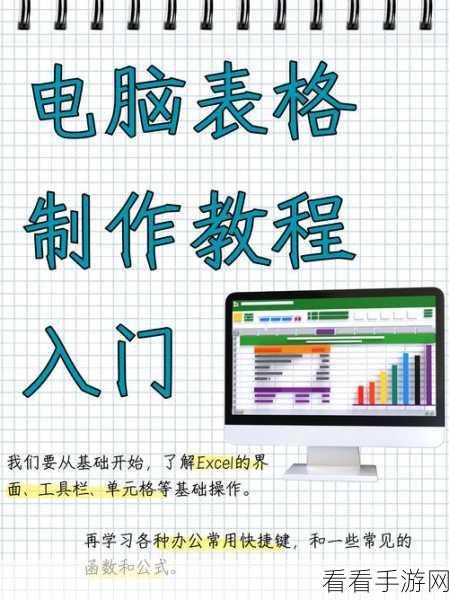
值得注意的是,在选择样式时,要充分考虑表格数据的特点和展示需求,如果数据较多且复杂,就应选择简洁明了的样式,避免造成视觉混乱;如果是重点突出某些数据,可以选择色彩鲜艳或者有特殊标记的样式。
掌握 WPS Excel 表格仅套用表格样式的设置方法,能够让您的表格更加规范、美观,为工作和学习带来便利。
文章参考来源:个人办公软件使用经验总结
